Word2013中新建、答复、隐藏/显示和删除批注的方法步骤介绍
时间:2021-06-24 来源:互联网
如何在Word2013中添加、答复、隐藏/显示或删除批注?具体操作步骤是什么?word在工作领域上的使用是非常广泛的,修改Word文档时如果遇到一些不能确定是否要改的地方,可以通过插入Word批注的方法暂时做记号,那样的话,会显得更加的清晰,也可以防止不必要的差错的出现。接下来小编就给大家详细说说Word2013中新建、答复、隐藏/显示和删除批注的方法步骤,一起去看看吧!
新建批注
1、选中需要批注的文本。
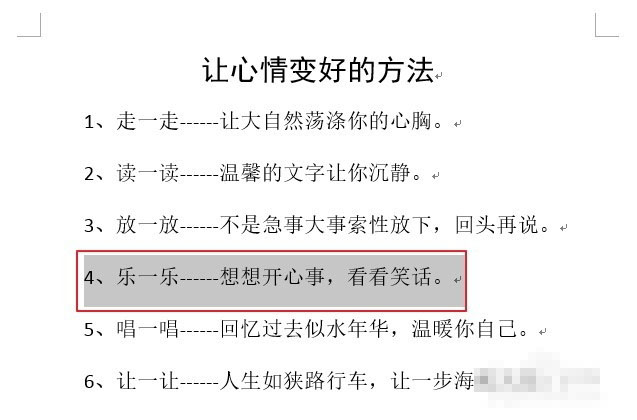
2、在审阅选项卡,批注组单击新建批注。
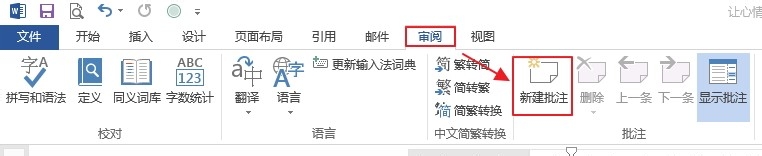
3、这时文档右侧会显示批注文本框,输入批注的内容即可。
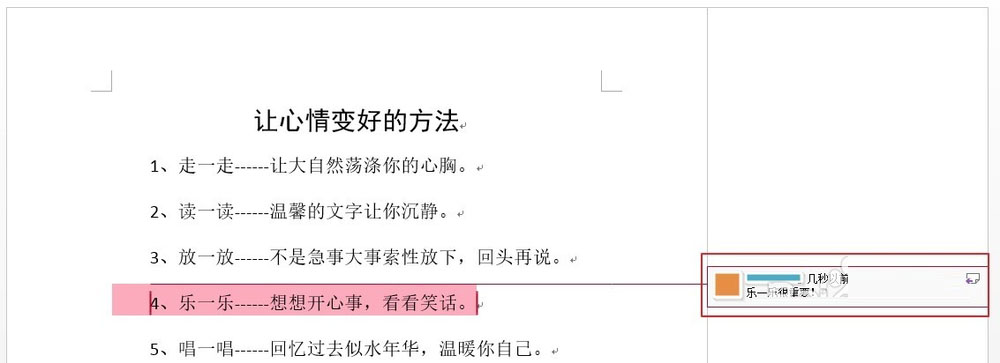
4、还可这样操作:选中需要批注的文本,然后右击,选择新建批注,这时文档右侧会自动添加一个空白批注,在其中输入批注的内容即可。
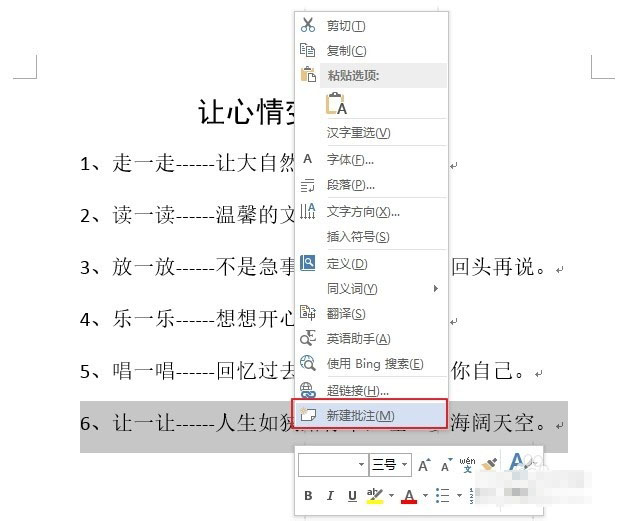

答复批注
方法一:
(1)单击批注右上角的图标(如下图所示)。
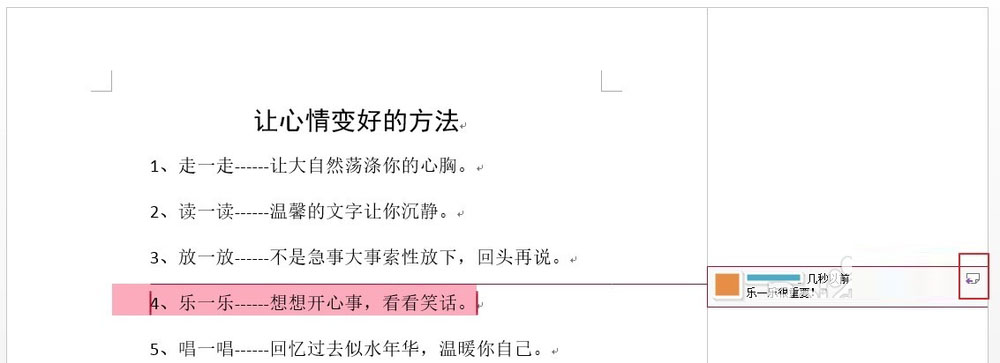
(2)在批注文本框中,输入答复批注的内容。
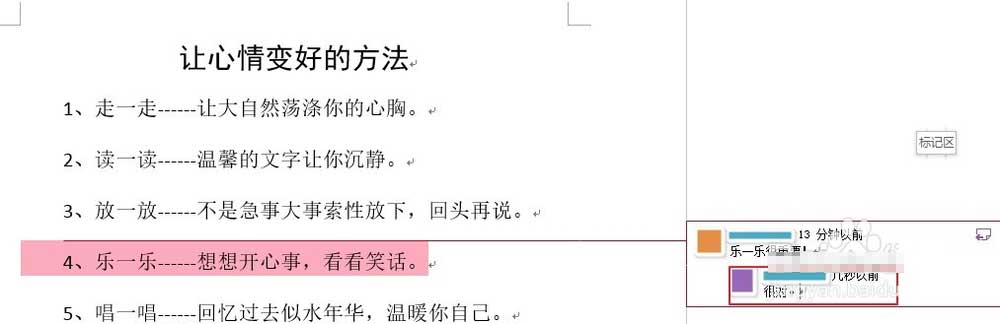
方法二:
在批注上右击,然后在打开快捷菜单中选择答复批注,然后在批注文本框中,输入答复批注的内容。
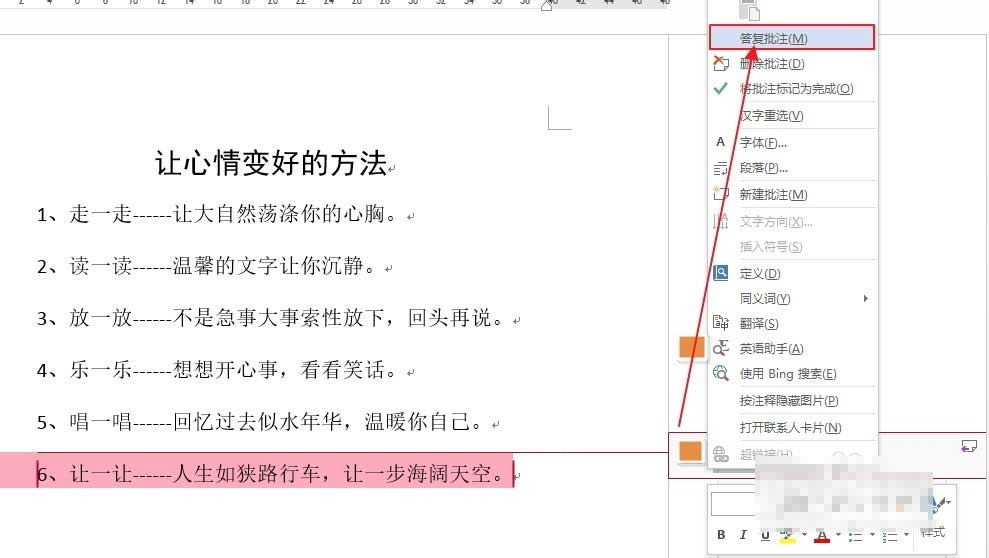
隐藏/显示批注
若批注内容显示,想隐藏起来,可以这样操作,在审阅选项卡,批注组单击隐藏批注。
若批注内容隐藏了,想再显示出来,可以在审阅选项卡,批注组单击显示批注(这时该按钮处于为选中状态)。
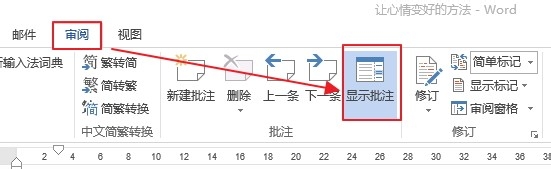
删除批注
方法一:
选择批注,然后在审阅选项卡,批注组单击删除即可。
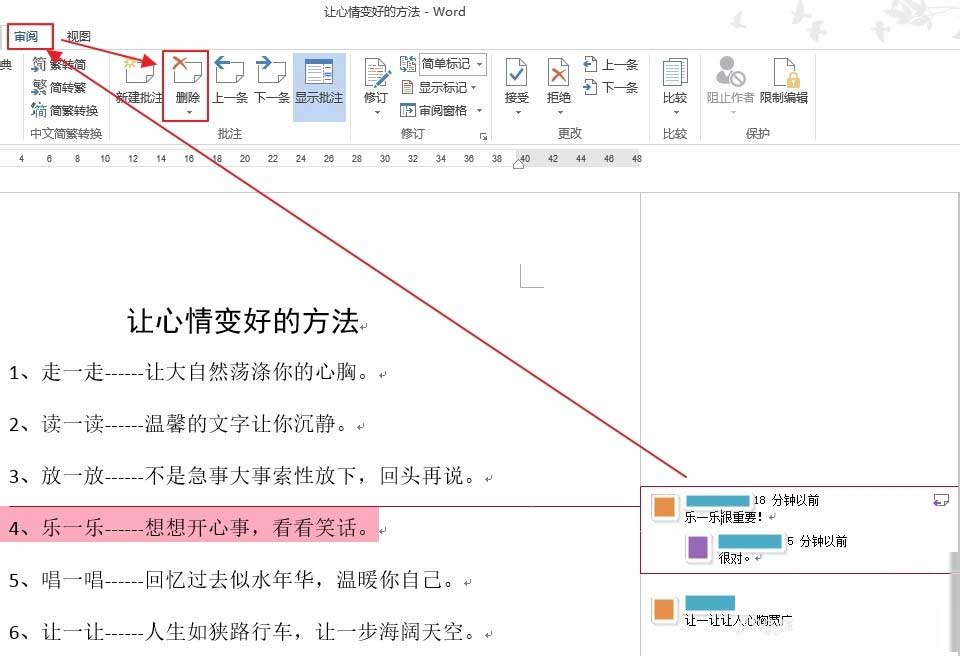
方法二:
在批注上右击,然后在打开快捷菜单中选择删除批注。
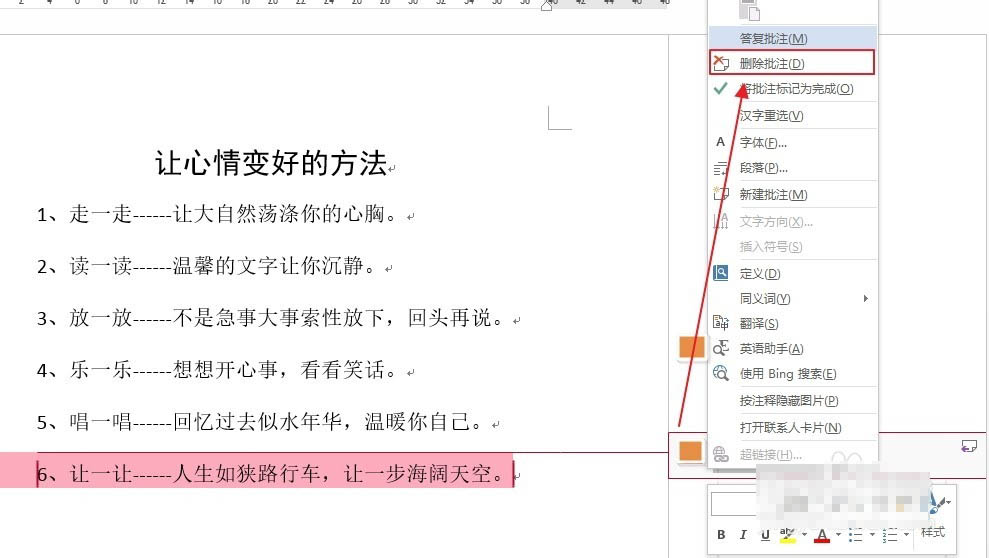
教程结束,以上就是关于Word2013中新建、答复、隐藏/显示和删除批注的方法步骤介绍,希望对大家有所帮助!更多Word教程,尽在PHP爱好者网站!
相关教程推荐:
Word2013批注/批注框怎么设置样式?
word2013如何使用批注?word中批注使用方法
如何在Word2013中插入批注并显示出来
-
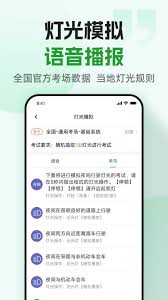 超级教练app扫码位置在哪 2025-12-23
超级教练app扫码位置在哪 2025-12-23 -
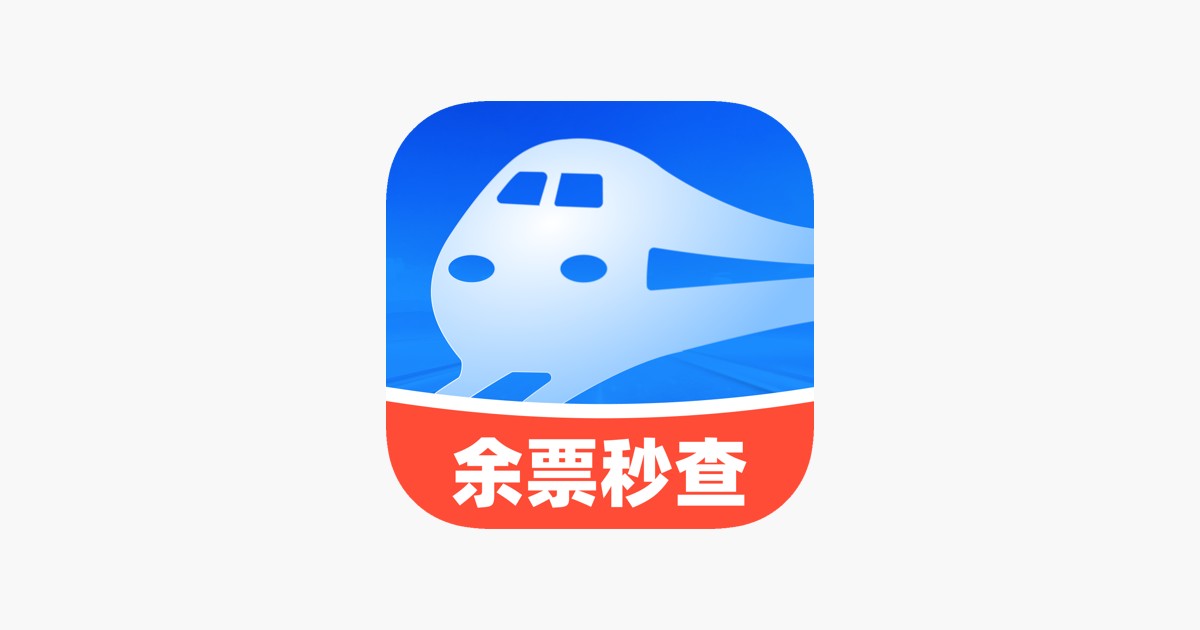 12306火车票余票如何快速查询-12306余票查询详细步骤【最新方法】 2025-12-23
12306火车票余票如何快速查询-12306余票查询详细步骤【最新方法】 2025-12-23 -
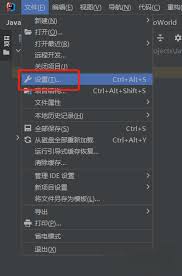 IntelliJ IDEA如何设置代码字体大小 2025-12-23
IntelliJ IDEA如何设置代码字体大小 2025-12-23 -
 三角洲行动2025年12月19日今日摩斯密码分享 2025-12-23
三角洲行动2025年12月19日今日摩斯密码分享 2025-12-23 -
 樱花漫画官网入口-樱花漫画免费在线阅读入口 2025-12-23
樱花漫画官网入口-樱花漫画免费在线阅读入口 2025-12-23 -
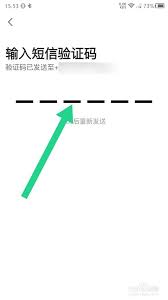 沪学习app如何设置密码 2025-12-23
沪学习app如何设置密码 2025-12-23





